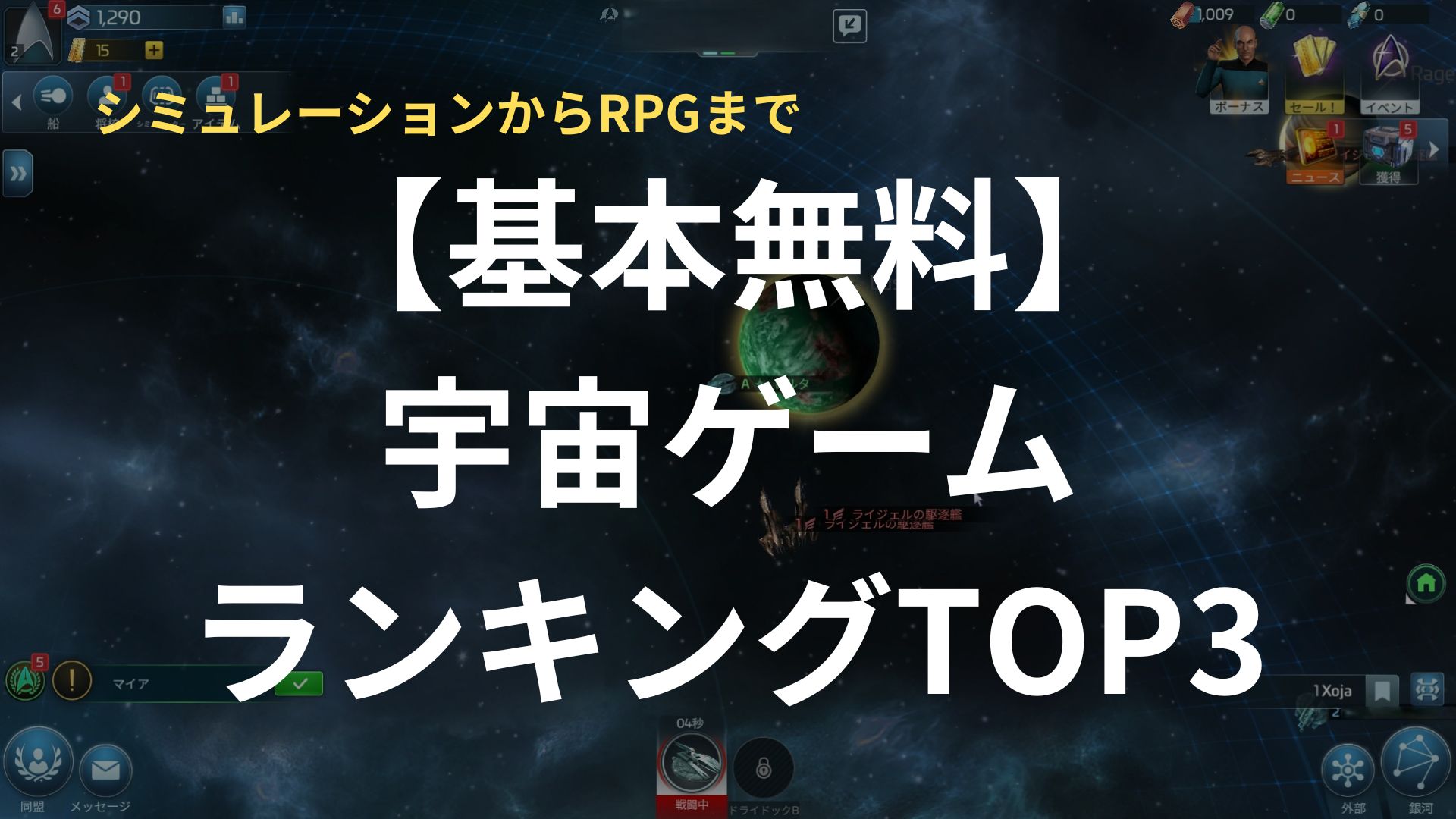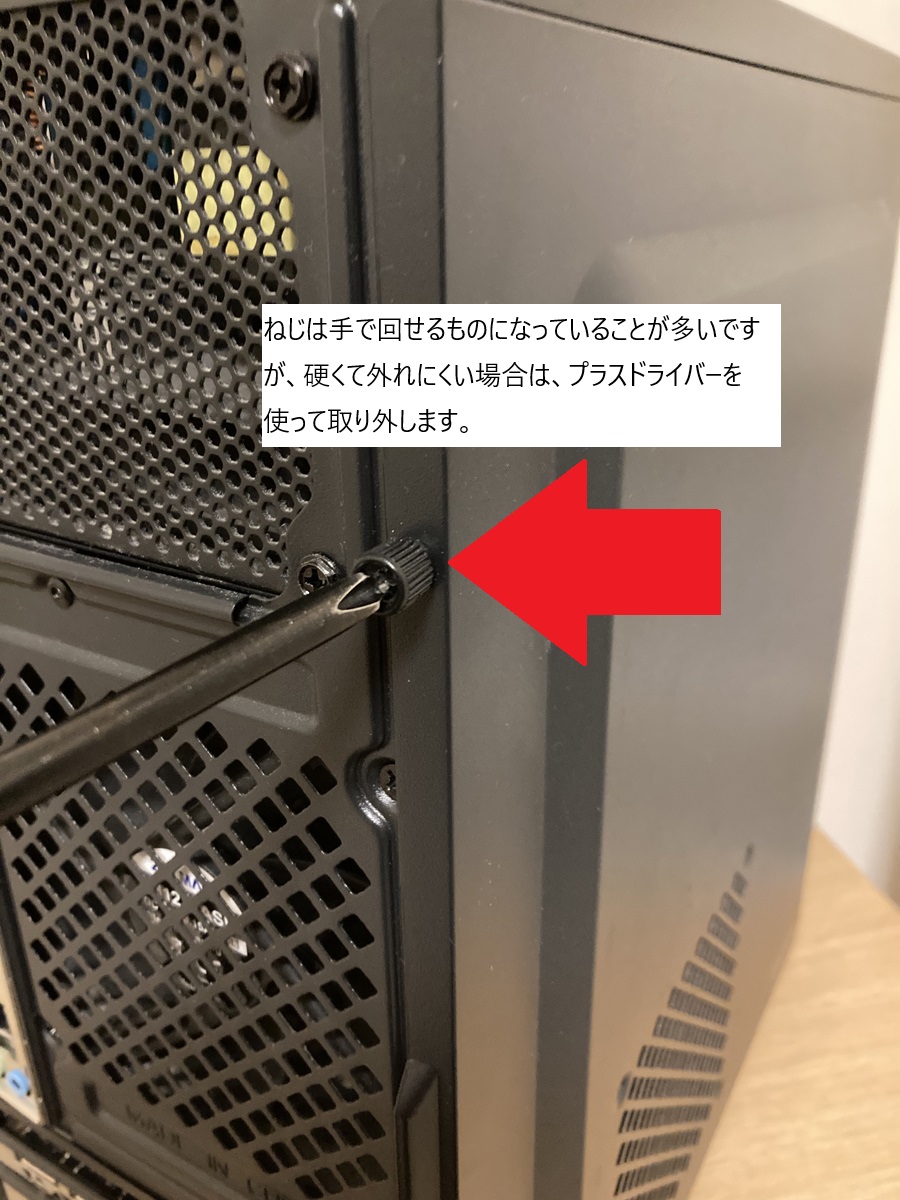【写真有】ゲーミングPC掃除メンテナンス大全【開け方・手順】

ゲーミングPCに掃除は必須です。特に、ケースの蓋を開けて中のホコリを取ることは、ただの汚れ取りに留まらず、ゲーミングPCの故障を事前に防ぐことにもなるのです。
なぜなら、埃はゲーミングPCの故障原因となりうるため、これを取り除くことがゲーミングPCを長持ちさせる一つのポイントとなるからです。
ゲーミングPCは、使用中に発生する熱を冷却するため、常時吸気・排気をおこなっています。
内部にホコリがたまると冷却効率が落ち、これが部品劣化や故障の原因になる可能性があるのです。
定期的に清掃・メンテナンスを行うことで、ゲーミングPCのさまざまなトラブルを予防できるのです。
この記事では、ゲーミングPC本体の清掃方法について、写真を織り交ぜながら説明しています。
この記事の対象読者
- ゲーミングPCを掃除しないとどういうことが起こるか知りたい人
- ゲーミングPCを掃除するのに必要なものや手順が知りたい人
目次
ゲーミングPCの掃除・メンテナンスは必須、でもカンタン
このゲーミングPCの掃除はとても簡単です。
初心者でもドライバーなどの簡単な工具と掃除用品で、休みの日のちょっとした時間ですることが可能です。
そして、もしこの清掃を怠ると、PCのトラブルや故障、最悪発火のリスクすらあるのです。
具体的にはこのようなトラブルが起こりえます。
- 冷却用の空気の通り道を埃がふさぐため、ゲーミングPCの冷却が不十分になり、PC内の温度が上昇する。
- 埃が基盤にくっつくと基盤をショートさせるリスクがある。
こういった結果、ゲーミングPCの動作が不安定になったり、部品の劣化が進む可能性があります。
それだけでなく、部品の焼損や最悪の場合は発火の可能性すらあるのです。
ゲーミングPCを安全、快適に、安心して使用するためにも、ゲーミングPCの清掃メンテナンスは定期的に行いましょう。
ゲーミングPCの清掃は、ねじ1〜2本で止めてあるふたを外して埃を飛ばすだけでも効果絶大です。
大切なゲーミングPCを長持ちさせるためにも、定期的な清掃メンテナンスを行うことをお勧めします。
ゲーミングPCが埃の溜まり場になる理由
しかしながら、そもそもなぜゲーミングPCがホコリのたまり場になるのでしょうか。
ゲーミングPCがホコリのたまり場になる理由は、ゲーミングPCが部品の冷却のために電源を入れている間は常に空気を吸い込んでいるからです。
ゲーミングPCは吸気ファンで吸い込んだ空気で内部を冷却し、温まった空気を排気ファンが排気することで内部の部品を冷却しています。
そして、この吸排気の空気と共に、部屋のホコリを吸い込んでしまうのです。
この埃が内部のさまざまな部品に付着し、時間が経つにつれて溜まっていくのです。
空気を直接吸い込むケースファンやCPUファンは特に埃が付着しやすいです。
そして、この埃が吸気口や排気口を塞いだりすることで、ゲーミングPC内の空気の流れを妨げます。
ファンの駆動部に埃が付着すると、ファンの故障にもつながります。
これが、ケース内温度の上昇と、それに伴う様々な問題を引き起こすのです。
なお、ホコリの問題はPCの設置場所を工夫することで、ある程度改善することも可能です。
例えば、ホコリが溜まりやすいカーペット敷きの部屋に置いてあるのであれば、フローリングの部屋に設置したほうが、埃のリスクは下がります。
また、ペットのいる部屋の場合は、ペットの毛も吸い込んでしまうので、ホコリの問題や故障リスクが大きくなります。
この場合、ペットがいない部屋に移すだけで問題は劇的に改善します。
それ以外にも、埃対策を考えながらゲーミングPCの設置場所を検討する方法について解説した記事がございますので、あわせて参考にしてください。
ゲーミングPCの清掃メンテナンスの準備
それでは、ゲーミングPCの具体的な清掃メンテナンス方法に移りましょう。
ます、作業前に3つのことをしましょう。
- コンセントを抜く</li>
- 金属に触れて静電気を逃す
- 掃除する場所を選ぶ
それぞれ説明します。
コンセントを抜く

ゲーミングPCの清掃メンテナンスをする際、まず最初にコンセントから電源プラグを「必ず」抜きましょう。
ゲーミングPC、普通のPCを問わず、デスクトップパソコンの電源オフ状態というのは待機状態(テレビでいえば、画面が消えて赤いランプがついている状態)です。
つまり、電源オフ状態でも、実際には微弱な電流(待機電流)が流れているのです。
電源プラグを指したままの状態で清掃メンテナンスをすることは、ゲーミングPCの破損リスクや、作業する人が感電するリスクがあります。
もちろん、コンセントが刺さったままの状態で誤ってスイッチを入れてしまえば、解体中の状態でゲーミングPCの電源が入ってしまいます。
清掃メンテナンス開始前に「必ず」コンセントを抜きましょう。
なお、PCのコンセントを抜いたら、すこしそのまま何もせず待ちましょう。
コンセントを抜いても、抜いた直後はPC内の部品に電気が残っています。
この電気はコンセントを抜いてしばらく放置しておくと抜けますので、30秒から1分ほど待ちましょう。
30~1分経過後、LANケーブルの差込口などのランプも消えていたら、完全に放電されています。
金属に触れて静電気を逃す
二つ目の注意事項は、作業前に静電気を逃がすことです。
静電気は非常に高電圧です。
帯電したまま作業をすると、ゲーミングPCの部品に高電圧電流が流れてゲーミングPC部品を破損させてしまうこともあります。
作業開始前に金属に触れる(例えば、スチールラック、メタルラック、玄関などのスチールドア、アルミサッシ)ことで静電気を放電できますので、作業前には必ず静電気を放電しておきましょう。
お店で売られている、静電気防止グッズも有効です。
掃除する場所を選ぶ
ゲーミングPCの掃除では、かなりの埃が飛びます。
また、掃除でつかうエアダスターは可燃性のものや、吸い込むと身体によくないガスが使われている場合もあります。
ゲーミングPCの掃除は、屋外、例えばベランダやガレージなどで作業をしましょう。
ベランダや庭の場合は、洗濯物を干したまま作業をすると埃が付着する可能性があるので、注意してください。
ゲーミングPCの掃除メンテナンス
ゲーミングPCの清掃メンテナンスには以下のものを使用します。
- エアダスター
- 掃除機またはハンドクリーナー
- マスク
作業中は埃が大量に舞い散ります。吸い込むとくしゃみや鼻水などの症状がでることがありますので、マスクを付けましょう。
特にホコリアレルギーを持っている人は必須です。 - 歯ブラシ、もしくは除電ハケ
- プラスドライバー(機種によってはマイナスドライバー)
ケースの側板を取り外す際に使います。 - ピンセット
ほとんどのものはホームセンターで手に入るとは思いますが、Amazonなどの通販サイトを使うのも手です。

使用するものが一通り揃ったら、作業に移ります。
PC外部の清掃
まずはパソコンの外側から、吸排気口付近のホコリを除去します。

取れにくいものはブラシ(歯ブラシでOK)でこすりながら吸い込み、どうしても取れない埃の塊はピンセットでとります。

PC本体内部の埃を取り除いたら、PCの外側に付いている汚れを拭き取ります。
柔らかい布を水で濡らしてよく絞ってから、拭きましょう。
落ちにくい汚れは薄めた中性洗剤をしみこませた柔らかい布でふき取り、その後水で濡らした柔らかい布でふき取りましょう。
写真のようにウェットティッシュを使っても構いません。
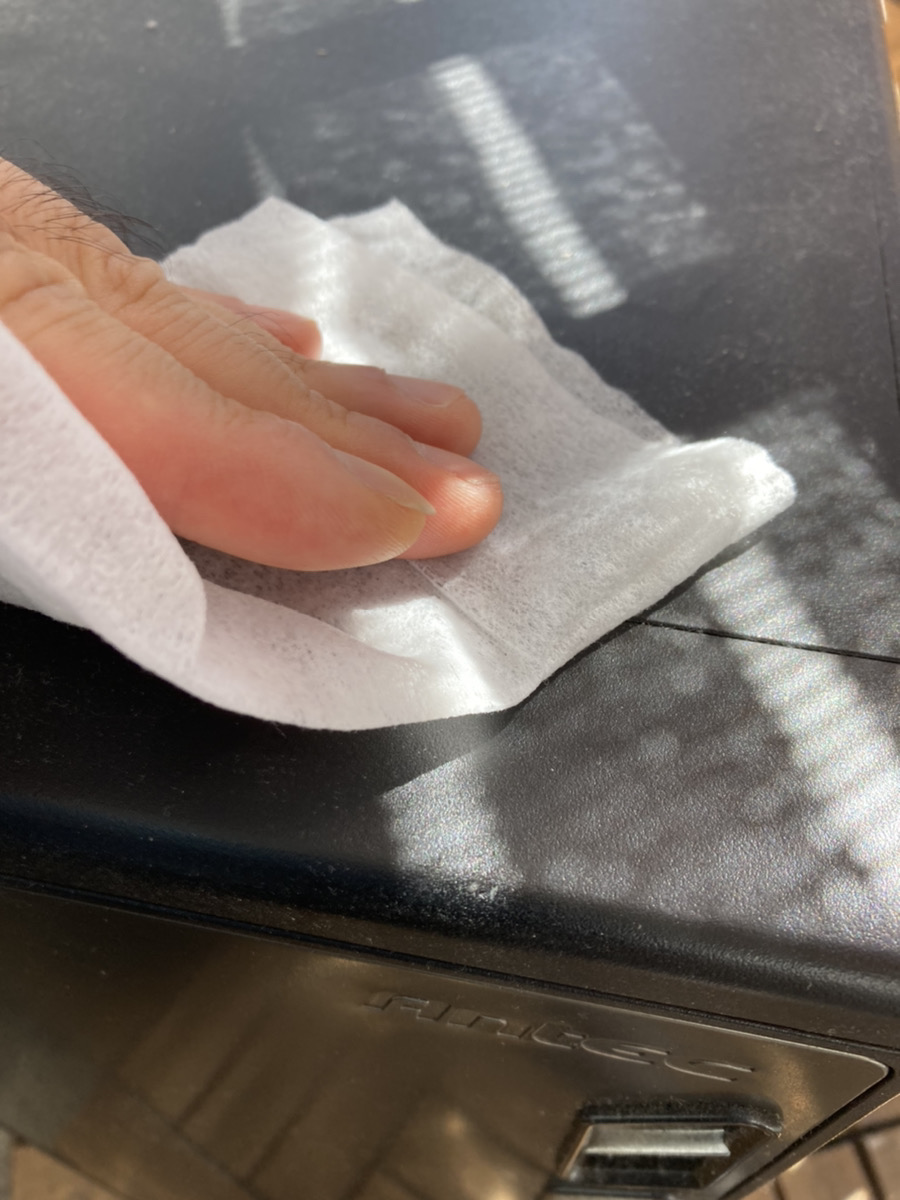
PC内部の清掃
外側の清掃が終わったら、PCのふたを開けて、内部の清掃に移ります。
一般的に、ゲーミングPCの左側の板がネジで固定されており、外せるようになっています。
側板は背面にネジで固定されているので、ネジを外し、本体を横にして側板を後ろ側にずらすと外せます。
なお、ゲーミングPCによっては解体方法が違う場合がありますので、わからない場合はマニュアルを見るか、メーカーのサポートセンターに確認してください。
ふたを開けたら、埃を掃除機で吸引しましょう。
基盤がない場所に掃除機の口を当てて、弱で吸い込むようにします。
掃除機の口を基盤に直接当てたり、強で吸い込んでしまうと、吸引力で基板上の部品をはがしてしまうなど、破損の危険があります。
HDDやコネクタまわりなど、埃が取れにくい場所はブラシを使いながら埃を吸い込みます。
ファン回りのホコリはピンセットで除去します。
ケースのファン部分にフィルターがついている場合は、フィルターのホコリも吸い取りましょう。
そのあと、基盤など全体の埃をエアダスターで吹き飛ばします。
写真ではグラフィックスカードの隙間にノズルを挿し込み、埃を吹き飛ばしています。
グラフィックスカードやCPUのファン回りには大量の埃がこびりついていますので、しっかり除去しましょう。

また電源のファン周辺に付着している埃を意識的に除去するのも重要です。
電源には大きなファンが付いていて埃を吸い込みやすい上に、埃は電源周りで発生するトラブルの原因となるからです。
電源の埃を放置すると、電源内部でショートが起こる可能性もあります。
電源には高圧電流が流れているので、電源内部でのショートは非常に危険です。
だからといってエアダスターの先を電源の中に差し込んだりして清掃するのも危険ですので、外側から可能な限り、でもしっかりと、埃を飛ばしましょう。
エアダスターで吹き飛ばした後、舞い散った埃がケース内に残っていたら掃除機で吸い取りましょう。
最後に元あったようにPCのふたをして、ネジを閉めて側板を固定すればPC本体の清掃は完了です。
これだけのことで、埃にまつわるゲーミングPCの様々な問題は改善しますし、故障リスクも大きく減ります。
なお、掃除機を使わずにエアダスターで全部吹き飛ばしても構いません。
しかしながら、エタダスターはスプレー缶であるため、連続使用すると缶が冷えてきて、エアーの勢いが弱まってきます。
エアダスター缶が冷えた状態になると埃を吹き飛ばす力が弱くなるので、作業を中断して、スプレー缶の状態が元に戻るまで待つ必要がでてくるのです。
掃除機である程度の埃を吸い込んだあと、細かい部分をエアダスターで掃除することで、効率的に作業を進めることができるので、筆者は掃除機とエアダスターをあわせて使う方法をおすすめしています。
この記事では、ゲーミングPC本体の、主に埃を取り除くための清掃方法について触れました。
ほかに、キーボード・マウス・ディスプレイなど周辺機器の清掃も定期的に行うのが理想です。
周辺機器の清掃については、別の記事にて取り扱います。
ゲーミングPCの清掃メンテナンスに関するQ&A
ゲーミングPCの掃除はどれくらいの頻度でやればいいのでしょうか?
ゲーミングPCが置かれている環境にもよりますが、基本的には1年に1度くらいの頻度で大丈夫です。
ペットがいたり、タバコを吸う人がいるような汚れやすい環境であれば、これより掃除の頻度を増やすのがよいでしょう
PCの掃除に使うエアダスターで注意することを教えてください。
3つあります。
- 逆さまで使用できるものを選ぶこと
- 火の近くで使わない
- できれば2~3本用意する
エアダスターは、逆さまにすると噴射液が出てきてしまうものがあります。
逆さの状態でも噴射液が出ずに使えるものを選ぶと、作業がやりやすいです。
逆さまで使用できるかどうかはエアダスターに書いてあるので、購入するときに確認しましょう。
また、作業は火の近くで作業しないようにする注意も必要です。
エアダスターから吹き出すガスは、基本的に可燃性です。
火のそばでの作業はもちろん、タバコを吸いながらの作業も厳禁。
守らないとケガややけどや、最悪火災にもつながりかねないことですので、気を付けましょう。
もう一点。エアダスターは2~3本を交互に使うとより効率的に作業できます。
エアダスターは連続で使うと缶が冷えてきて、吹き出すガスの勢いが弱くなってしまいます。
何本もあれば、冷えたら別のを使って温まるのを待ち、温まってきたらまた使う、といった使い方ができるので、作業を中断することなく進めることができるのです。
埃を吸い込むのに掃除機を使うとPCが壊れると思うのですが
使い方を気を付ければ大丈夫です。
ポイントは「弱の力で」「基盤に直接当てず」使用することです。
基板上のほこりを吸い込まないのでしたら、柔らかい毛の除電ハケなど(歯ブラシは固いので×)でほこりをとりながら吸い込ませていきましょう。
パソコンの掃除は、誤って壊してしまいそうで怖いです。
基本的に、ゲーミングPCの掃除は簡単にできます。
この記事に書いてあるようなポイントを意識して行えば、初心者の方でも問題なく清掃できますので、極端に怖がることはありません。
また同時に、「よくわからないところはいじらない・解体しない」のも大切です。
PC自作経験がなく構造に関する知識がない方は、外からとれる汚れと、PCのふたを開けてすぐとれるホコリ・汚れだけを取ることに専念しましょう。
本来、ゲーミングPCの清掃は、一通り部品まで解体して行うのが理想です。
ただし、知識のない方がPC本体の解体清掃をすると、組み直すことができなくなる可能性もありますので、解体清掃は自作経験のある中上級者限定にしましょう。
初心者の方で、どうしても怖い場合は清掃をしてくれる業者に依頼するのも手です。
人気BTOショップのTSUKUMOでも、有料で清掃サービスを行っています。
まとめ:ゲーミングPCに清掃メンテナンスは必須
- ゲーミングPCの掃除は必須。掃除をしないと、ゲーミングPCの動作不安定・異音・故障や最悪発火の可能性もなる
- ゲーミングPCの清掃前には必ずコンセントを抜く。また身体の静電気を逃がすために金属部分に触れる。清掃中は埃が飛び交うので、ベランダなど埃が飛んでもいい場所で行うのがよい。
- ゲーミングPCの掃除は、PC内の埃をとることが中心になる。掃除機で吸い込んだりエアダスターで吹き飛ばす。取れないほこりはブラシやピンセットで取る。